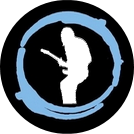Hello tout le monde !
J'ai lu avec beaucoup d'intérêt les différents posts et vos retours d'expérience m'ont été très utiles. J'ai trouvé également plein de ressources intéressantes dans la rubrique "découvrir mainstage". Avec mon groupe, on avait un premier concert en juillet dernier et je voulais retrouver sur scène les mêmes sons que j'avais pu utiliser en studio avec des instru virtuels.
Je me suis naturellement tourné vers mainstage et ce logiciel m'a tout de suite plu !! Non seulement il est simple d'utilisation (très intuitif), compatible avec logic pro que j'avais déjà (même banque de sons) et très abordable niveau tarif (une trentaine d'euros). J'ai acheté un macbook pro (reconditionné) avec 16 G0 de ram et une carte son Focusrite Scarlett. Le tout fonctionne parfaitement, pas de latence, aucun bug jusqu'à présent.
Par contre j'aimerais bien utiliser une touche de mon clavier pour passer d'un patch à l'autre mais je ne sais pas trop comment ça marche pour assigner des touches ou une pédale. Avez vous déjà testé ?
A + !! 😀 😎
Sylvain
Salut Stéphane, un grand merci pour les explications avec captures d'écran et liens video, je vais tester dès que possible !! 😀
Salut @Ozao !
Très bon choix Mainstage ! Je ne le lâche pas depuis 10 ans je pense !
Si tu ne l'as pas encore, je te conseille l'achat d'un controleur Korg ou équivalent. Moi j'ai les trois : NanoKontrol (j'utilise tout le temps pour mes volumes, changement de patchs etc...), NanoKey pour piloter mon Drone (j'utilise tout le temps aussi. Le drone sauve mes transitions.) et le NanoPad (je l'utilise rarement mais il pourrait remplacer mon NanoKey par exemple, ou lancer mes séquences). Quand je pars en vacances j'emmène le pack avec le MBP et go ! Studio portable !
La réponse de Stéphane est très détaillée. Rien à ajouter ! Si tu as des questions, n'hésite pas.